Restaurer depuis une sauvegarde dans une base de données SQL dans Microsoft Fabric
S’applique à :✅Base de données SQL dans Microsoft Fabric
Cet article décrit les étapes à suivre pour restaurer une base de données à partir d’une sauvegarde dans une base de données SQL dans Microsoft Fabric.
Important
Cette fonctionnalité est en préversion.
Restauration à un instant donné
Les sauvegardes de base de données automatisées protègent vos bases de données des erreurs d’utilisateurs et d’applications, de la suppression accidentelle de base de données et des interruptions prolongées. Il s’agit d’une fonctionnalité intégrée que fournit la base de données SQL dans Fabric pour protéger vos données contre les modifications indésirables. La fonctionnalité de restauration à un instant dans le passé (PITR) permet de récupérer une base de données à un point spécifique dans le temps, au cours de la période de rétention. Avec une restauration de base de données, vous créez une base de données SQL dans le même espace de travail, à partir de sauvegardes.
Dans la préversion actuelle, il n’existe aucun coût ni consommation de ressources processeur associées à la restauration d’une base de données.
Temps de restauration
Plusieurs facteurs affectent le temps de restauration d’une base de données par le biais de sauvegardes de base de données automatisées :
- Taille de la base de données
- Le nombre de journaux de transactions impliqués
- La quantité d’activité devant être relue pour effectuer une récupération au point de restauration
- Le nombre de demandes de restauration simultanées en cours de traitement dans la région cible
Pour une base de données volumineuse ou très active, la restauration peut prendre plusieurs heures. S’il y a un grand nombre de demandes de restauration simultanées dans la région ciblée, le temps de récupération des bases de données individuelles peut s’en trouver augmenté.
autorisations
Pour restaurer une base de données à l’aide d’une fonctionnalité de restauration à un instant dans le passé, vous devez disposer de l’un des rôles suivants sur votre espace de travail Fabric :
- Administrateur
- Contributeur
- Membre
Pour plus d’informations, voir Rôles Microsoft Fabric.
Restauration d’une base de données SQL dans Microsoft Fabric
Vous pouvez restaurer n’importe quelle base de données à un instant dans le passé s’inscrivant dans sa période de rétention. En effectuant cette opération, vous créez réellement une base de données SQL dans Fabric. Une fois la restauration terminée, Fabric crée une base de données dans le même espace de travail que la base de données d’origine.
Remarque
Vous ne pouvez pas remplacer une base de données existante lors d’une restauration.
L’utilisation principale de la restauration à un instant dans le passé consiste à récupérer suite à une erreur humaine en restaurant une base de données SQL à un point antérieur dans le temps. Il est possible d’utiliser la base de données restaurée pour remplacer la base de données d’origine ou comme source de données afin de mettre à jour la base de données d’origine.
Dans votre espace de travail, cliquez avec le bouton droit sur la base de données SQL ou dans le menu contextuel
.... Sélectionnez Restaurer la base de données.La fenêtre contextuelle Restaurer la base de données s’ouvre. Indiquez le nom de la nouvelle base de données qui sera créée à partir des sauvegardes de la base de données source/d’origine.
Choisissez un point dans le temps. Vous pouvez voir le plus ancien point de restauration disponible, le point de restauration le plus récent ou tout point dans le temps situé entre ces deux points.
Remarque
Les heures sont répertoriées dans votre fuseau horaire local, et non au format UTC. La liste déroulante de l’heure est également modifiable : vous pouvez sélectionner l’heure de votre choix.
Sélectionnez Créer.
La progression de la restauration de la base de données démarre en arrière-plan. Les notifications s’affichent en haut à droite. Vous êtes également en mesure de voir la notification concernant la restauration de la base de données en cours dans le centre de notifications.
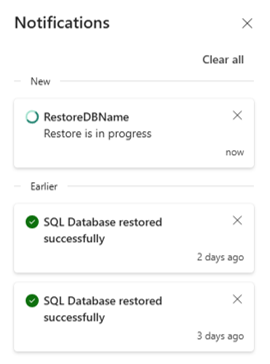
Remarque
Vous ne pouvez pas ouvrir la nouvelle base de données tant que l’opération de restauration n’est pas terminée.
Afficher les points de restauration d’une base de données SQL dans Microsoft Fabric
Vous pouvez voir les points de restauration le plus ancien et le plus récent dans les propriétés auxquelles vous pouvez accéder via la vue de base de données du portail Fabric.
Vous pouvez restaurer une base de données à un point dans le temps entre ces deux points de restauration affichés.
Ouvrez votre base de données dans le portail Fabric. Sélectionnez l’icône Paramètres dans le ruban ou cliquez avec le bouton droit, puis sélectionnez Paramètres.
Sélectionnez Points de restauration. Les heures sont répertoriées dans votre fuseau horaire local.
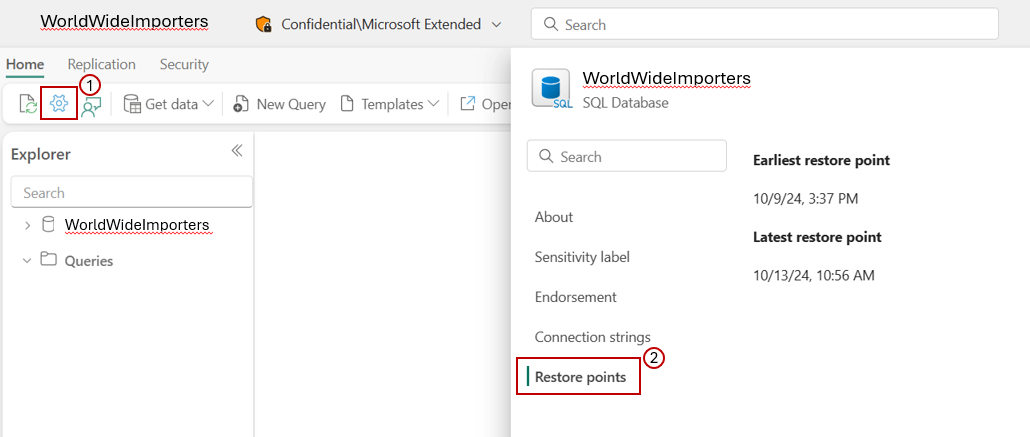
Limites
Limitations actuelles de la restauration d’une base de données SQL :
- La rétention des sauvegardes est de sept jours pour une base de données active.
- Pour le moment, il n’est pas possible de restaurer des sauvegardes de bases de données supprimées après la période de rétention de sept jours.
- La restauration entre plusieurs espaces de travail n’est pas prise en charge.
- La restauration inter-région n’est pas prise en charge.
- Si vous supprimez la base de données pendant la restauration, l’opération de restauration sera annulée. Vous ne pouvez pas récupérer les données de la base de données supprimée.
